갤럭시 카카오톡 사진 이미지, 영상 무료 백업 방법 - 톡서랍 없이
카카오톡 사진 이미지와 영상을 백업하기 위해서는 카톡의 유료서비스인 톡서랍을 가입해야만 백업이 됩니다. 하지만 수동으로 사진, 영상을 백업해 두면 무료로 톡서랍과 같은 기능을 사용할 수 있는데요. 톡서랍을 사용하지 않는 분들을 위해 무료로 사진과 영상을 백업하는 방법에 대해서 소개하겠습니다.
카카오톡 계정 확인 및 백업하기
카카오톡 대화와 사진 이미지, 영상을 복구하기 위해선 본인의 카카오톡 계정 아이디와 비밀번호를 확실하게 알고 있어야 합니다. 간혹 부모님 세대나 스마트폰에 익숙하지 않은 젊은 친구들은 카카오톡 계정에 대해 잘 모를 수 있습니다만, 이번 기회에 본인 계정의 아이디와 비밀번호를 본인 다이어리나 수첩, 자주 사용하는 이메일에 잘 적어두시길 바랍니다.
카카오톡 아이디 확인 방법
- 카톡 실행 - 우측 3점 아이콘 - 상단 톱니바퀴 아이콘(설정창) - 카카오계정
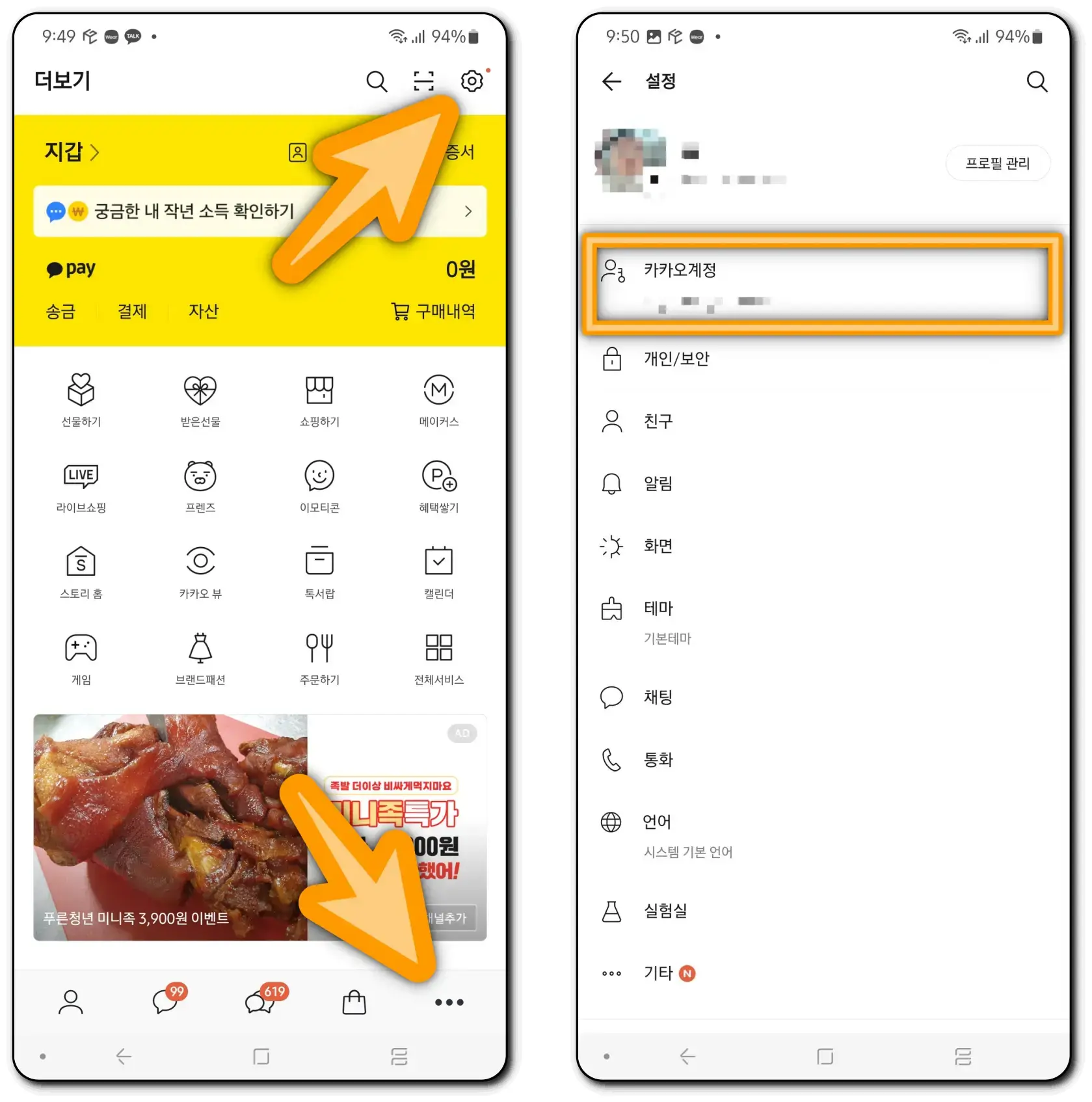
카카오톡 비밀번호 모를 경우
- 카카오계정 - [계정 비밀번호 변경] - 입력란 아래 [비밀번호가 기억나지 않으세요?] 선택
- 본인 휴대폰 인증 혹은 본인이 등록했던 이메일로 인증.

본인 인증을 거치면 비밀번호를 변경할 수 있습니다. 변경한 비밀번호와 계정 아이디는 반드시 따로 적어서 보관해두세요.
갤럭시 PC, 노트북 연결하기
미디어 파일인 사진, 영상 파일들은 갤럭시 스마트폰 내부에 보관되어 있지만 스마트폰에선 접근할 수 없는 영역입니다. 때문에 PC나 노트북에 케이블 연결을 통해 접근해야만 합니다.
갤럭시 스마트폰 충전기에 연결된 USB선을 뽑아서 본인의 휴대폰과 PC 혹은 노트북에 연결해 주세요. 연결이 되었다면 [내 PC]에 본인의 갤럭시 스마트폰 저장공간을 확인할 수 있을 것입니다.
[내 PC]를 못 찾겠다면 아래 방법대로 열어주세요.
- 윈도의 아무 폴더나 열기
- 폴더의 좌측 나열된 폴더 목록 중에 [내 PC] 클릭
**만약 저장공간이 보이지 않는다면 데이터 전송을 지원하지 않는 케이블일 경우가 있습니다. 케이블을 교체하고 진행해 주세요. 정상적인 케이블이라면 아래의 방법을 따라 하면 PC에 스마트폰이 연결될 것입니다.
- 갤럭시 스마트폰 상단 부분을 쓸어내려서 알림 창을 확인
- Android 시스템 - USB 충전이라는 항목이 선택
- [USB 사용 용도] - [파일 전송 / Android Auto]로 선택

사진 이미지, 영상 저장 폴더 찾기
카카오톡 대화방의 사진 이미지와 영상들은 전부 스마트폰의 contents라는 폴더에 보관되어 있습니다. 이 폴더를 찾아서 따로 백업해 두고, 새 스마트폰에 카카오톡을 설치 후 복구할 때 해당 폴더를 다시 복구해 주면 이미지와 영상들을 볼 수 있습니다.
사진 및 영상 보관 폴더는 아래의 경로와 같습니다.
- 내 PC - 본인 갤럭시 스마트 - 내장저장공간 - android - data - com.kakao.talk

contents 폴더를 찾았습니다. PC나 노트북, 구글드라이브에 복사해서 백업해 주세요. 다만 여기서 주의할 점이 있습니다. 개인에 따라 다르겠지만 카카오톡으로 사진, 영상을 자주 주고받은 경우에는 용량의 크기가 상당할 수 있습니다. 저의 경우에는 contents폴더의 용량이 16기가가 넘는 것으로 확인됐습니다.
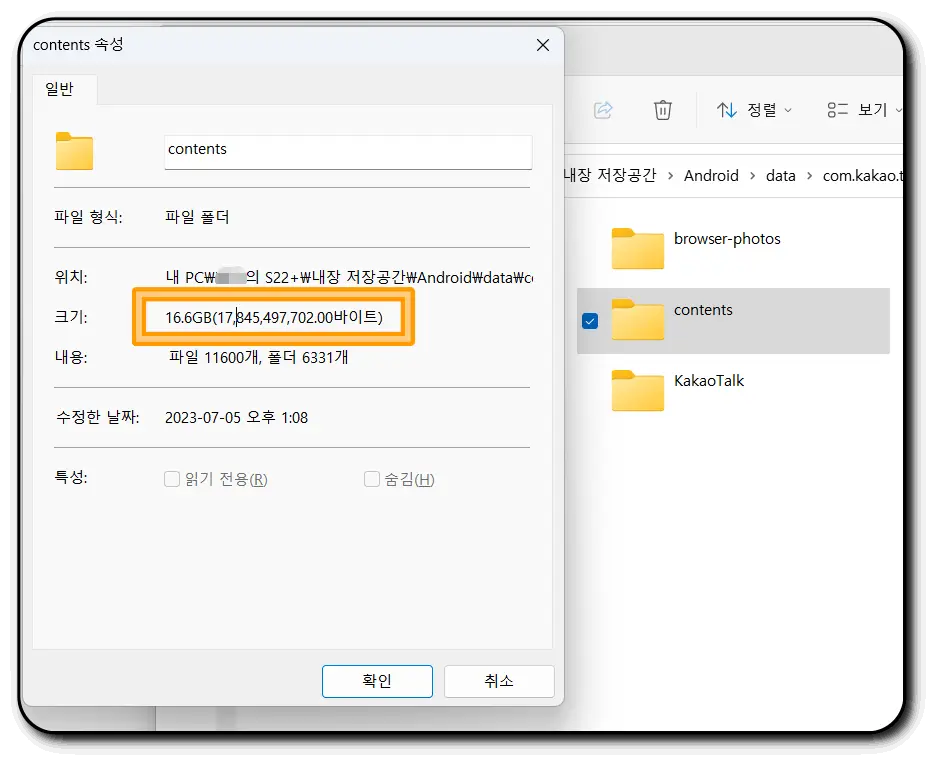
저처럼 용량이 클 경우에 백업하는데 상당한 시간이 소요됩니다. 하루종일 PC 혹은 노트북을 켜두어도 상관없다면 추천드리는 방법이지만, 본인의 시간이 더욱 소중하다고 생각되는 분에게는 개인적으로 '톡서랍'을 이용하길 권장드립니다.
대화 백업하기
사진과 영상을 백업해 두었으니, 이제 대화내용만 백업하면 됩니다. 대화 내용 백업은 카카오톡에서 기본으로 제공해 주는 서비스로 무료로 활용할 수 있습니다.
카카오톡 대화 백업 방법
- 카톡 화면 - 우측 하단 3점 메뉴 - 우측 상단 톱니바퀴 설정 - 채팅 - 대화 백업

카톡 대화 내용을 백업하기 위해서 [백업용 비밀번호]를 따로 설정해두어야 합니다. 이 비밀번호는 간단하게 설정하되 본인이 자주 사용하는 번호로 지정하기 바랍니다. 백업용 비번을 잊을 경우 찾을 방법이 없기 때문에 반드시 기억해 두시기 바랍니다.
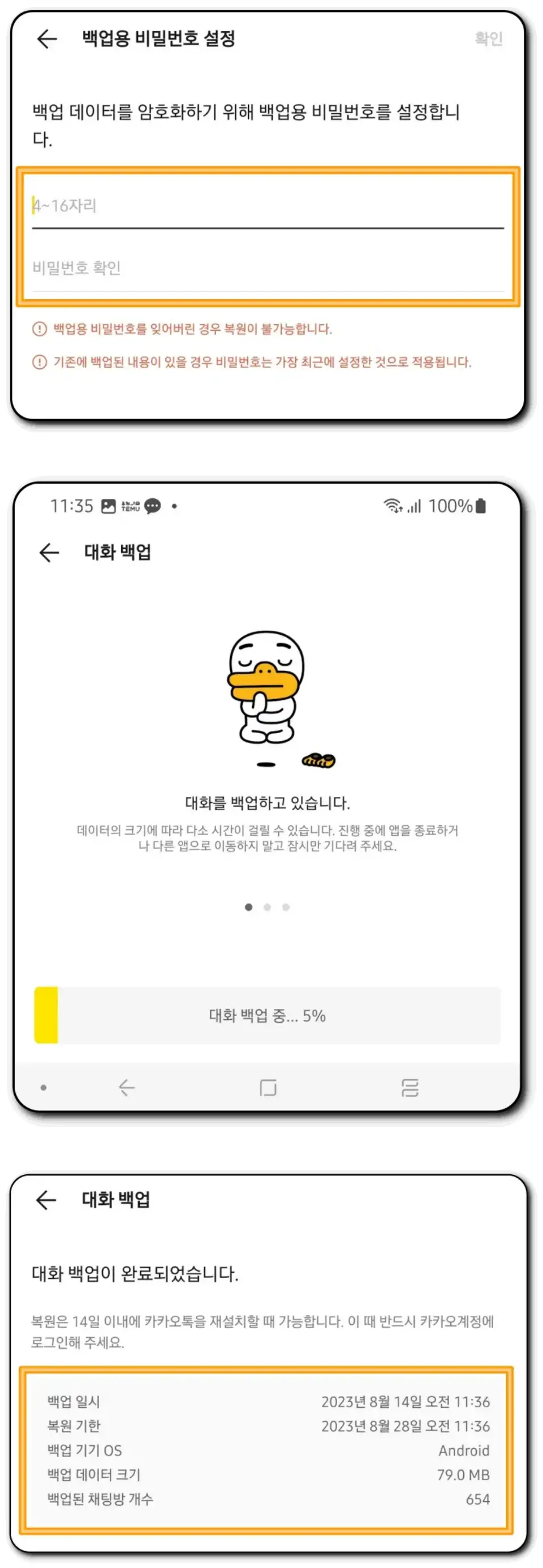
카카오톡 복원하기
백업한 카카오톡 대화 내용은 14일 이내에 새로운 스마트폰 혹은 기기에 본인의 카카오톡 계정을 로그인하여 복구해야만 합니다. 만약 14일이 경과한 후에는 백업한 대와 내용이 삭제되므로, 주의하시기 바랍니다.
앞서 대화 내용과 이미지, 영상들을 백업해 두었으니 복구 방법은 간단합니다. 대화내용은 로그인 후 백업용 비밀번호 입력으로 간단하게 복구가 될 것이며, 사진 이미지와 영상 복구 방법은 아래의 경로에 아까 백업해 두었던 contents 폴더를 붙여 넣어주면 됩니다.
- 내 PC - 갤럭시 - phone - android - data - com.kakao.talk
다만 폴더의 용량이 큰 경우 백업할 때와 마찬가지로 상당한 시간이 소요됩니다.
카카오톡에서 유료로 제공되고 있는 서비스인 사진, 영상 백업 기능을 수동적인 방법을 통해 무료로 백업하는 과정을 알아보았습니다. 하지만 수동으로 백업하는 경우 폴더 용량에 따라 걸리는 시간이 상당히 오래 걸릴 수 있습니다. 유료 기능인 톡서랍 자체도 가격 대비 매우 편리한 기능이므로, 여유가 되시면 사용하시기를 추천드립니다.
갤럭시 갤러리 잠금 방법 (+앨범 및 문서 자료 비번 설정하기)
사진을 찍고 SNS에 올리는 등 앨범을 공유하는 것이 일상이 되었지만 나 혼자서만 보고 싶은 사진들도 존재합니다. 개인 정보가 담긴 사진, 웃기게 나온 셀카, 전 애인과의 추억 등 남에게 보여줘
endless9rowth.com
갤럭시 긴급전화 해제 및 삭제하는 방법
어느 날 119로부터 전화를 받은 적이 있습니다. 제가 신고를 했다고 하더라고요. 알고 보니 스마트폰이 주머니 속에서 움직이다가 여러 통 신고 전화를 했더라고요. 119측도 당황했고, 저도 당황
endless9rowth.com
농협 모바일 OTP 발급, 재발급 받는 방법
토스나 카카오뱅크로 인하여 이체가 간편해졌지만 아직 농협은행을 쓰는 분들이 많습니다. 큰 금액의 경우 OTP로 추가 인증을 해야 하는데요. 이 OTP를 자주 쓰지 않는 저 같은 경우는 저도 모르
endless9rowth.com
